أفضل طريقة لوضع الفيديو على جهاز Walkman من سوني
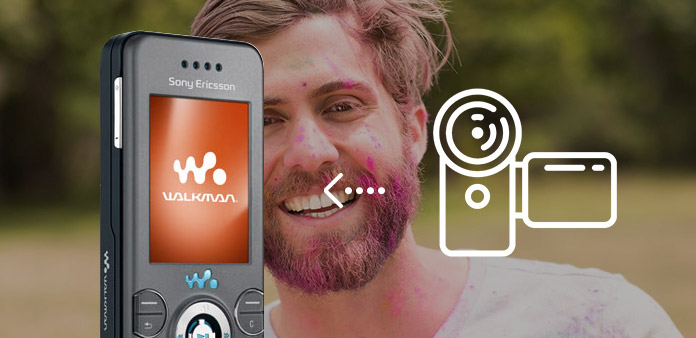
دعنا ننتقل إلى هذا الدليل الآن - تحويل الفيديو والموسيقى إلى تنسيق Walkman.
الخطوة 1: قم بتنزيل وتثبيت محول الفيديو Tipard Walkman.
تحميل وتثبيت Tipard محول فيديو وكمان.
الخطوة 2: إضافة ملف إلى واجهة Tipard Walkman Video Converter. هناك طريقتان لوضع ملفاتك عليه.

الطريقة الأولى: انقر على "إضافة ملفات" ، وستظهر نافذة واحدة ، وحدد الملف الذي تريد تحويله في هذه النافذة.
الطريقة 2: اسحب الملف إلى واجهة Tipard Walkman Video Converter مباشرة.
الخطوة 3: اختر الملف الشخصي
يمكن لمحول الفيديو Tipard Walkman تحويل صيغ الفيديو العادية والعالية الوضوح إلى Walkman MPEG-4 و AVC لتشغيل جميع أنواع مشغلات Walkman. وفقا لحاجتك اختيار تنسيق الإخراج المحمولة.
ملحوظة:
قبل أن تبدأ التحويل ، يمكنك تحديد إعدادات الفيديو والصوت. انقر فوق الزر "إعدادات" لفتح نافذة الإعدادات.
في إعدادات الفيديو ، يمكنك تحديد Encoder و Frame Rate و Resolution و Video Bitrate لتحويل الفيلم. علاوة على ذلك ، يمكنك أيضًا إدخال الدقة الخاصة بك مباشرةً على هيئة شكل "XXX * XXX" ؛
في إعدادات الصوت ، يمكنك تحديد التشفير والقنوات ومعدل البت ومعدل العينة لتحويل الفيلم الخاص بك. يمكنك أيضًا حفظ جميع إعدادات الإخراج حسب تفضيلاتك ، والتي يتم حفظها تلقائيًا في العمود المحدد من قبل المستخدم.

نصيحة:
نصيحة 1: تحرير تأثير الفيديو
انقر فوق رمز "تحرير" بجوار الفيديو لتظهر نافذة تحرير الفيديو. افتح علامة التبويب "التأثير والتصفية".
السطوع: اسحب وانقر على شريط ضبط السطوع لتعيين سطوع الفيديو.
التباين: اسحب وانقر على شريط ضبط التباين لتعيين تباين الفيديو.
التشبع: اسحب وانقر على شريط ضبط التشبع لتعيين تشبع الفيديو.
Deinterlacing: عند تحويل تنسيقات الفيديو المتداخلة مثل 720i و 1080i ، يمكنك ضبط وظيفة Deinterlacing لتجنب الفسيفساء والحصول على مقاطع فيديو إخراج أفضل.

نصيحة 2: مقطع الفيديو
انقر على أيقونة "Clip" الموجودة بجوار الفيديو لتظهر نافذة اقتطاع الفيديو.
يوفر لك محول الفيديو Tipard Walkman ثلاث طرق لقص طول الفيديو الخاص بك.طريقة 1: أدخل وقت البدء في المربع وقت البدء وانقر فوق موافق ، ثم أدخل وقت الانتهاء في المربع تعيين وقت الانتهاء وانقر فوق موافق.
طريقة 2: اسحب أشرطة المقص أسفل نافذة المعاينة عندما تريد قصها ، ثم سيظهر الوقت في المربع Start Time (وقت البدء) و End Time (وقت الانتهاء) للرجوع إليه.
طريقة 3: انقر على زر "مقطع من" عندما تريد أن تبدأ التشذيب. انقر فوق الزر "قصاصة" حيث تريد إيقاف التشذيب.
بعد تعيين وقت القصاصة ، سيظهر طول المقطع الملتقط في المربع تحديد الطول للرجوع إليه.

نصيحة 3: اقتصاص الفيديو
انقر فوق رمز "تحرير" بجوار الفيديو لتظهر نافذة تحرير الفيديو. افتح علامة التبويب "تدوير واقتصاص".
يتيح لك محول الفيديو Tipard Walkman إزالة الحواف السوداء حول فيديو الفيلم وتخصيص حجم منطقة تشغيل الفيديو.
هناك ثلاث طرق متاحة لاقتصاص الفيديو الخاص بك:
الطريقة 1: الاقتصاص بتحديد وضع الاقتصاص
الطريقة 2: الاقتصاص عن طريق ضبط إطار الاقتصاص
الطريقة 3: الاقتصاص عن طريق تعيين قيم الاقتصاص
توجد أربع قيم للمحاصيل في الجزء السفلي الأيسر من نافذة الاقتصاص: أعلى وأسفل ولليمين ولليسار. يمكنك تعيين كل قيمة لاقتصاص مقطع الفيديو التابع لك ، وسيتم نقل إطار الاقتصاص وفقًا لذلك.
يمكنك أيضًا ضبط نسبة العرض إلى الارتفاع من وضع التكبير وفقًا لحاجتك. هناك أربعة خيارات متاحة: الاحتفاظ بالأصل ، والشاشة الكاملة ، وصندوق الرسائل ، والتحريك والمسح الضوئي.

نصيحة 4: التفضيلات
انقر على قائمة "التفضيلات" لضبط الإعدادات المتعلقة بالتحويل
ويشمل مجلد الإخراج ، مجلد لقطة ، نوع الصورة ، التحويل القيام به ، استخدام وحدة المعالجة المركزية.

الخطوة 4: تحويل
بعد الانتهاء من جميع الخطوات المذكورة أعلاه ، انقر فوق الزر "تحويل الكل" الموجود على الواجهة لبدء تحويل الفيديو أو الموسيقى إلى تنسيق Walkman.








